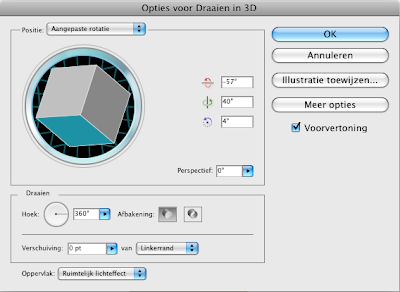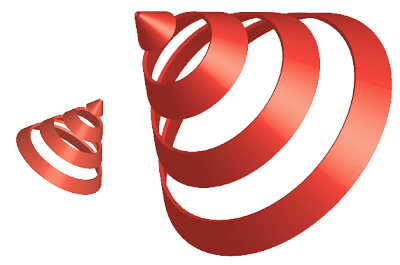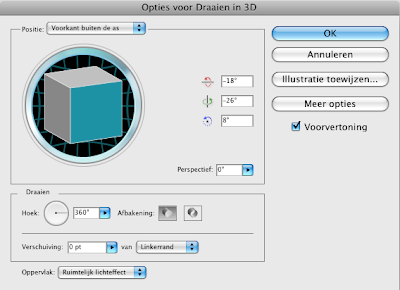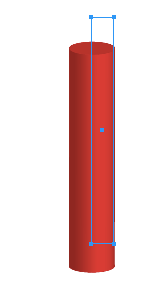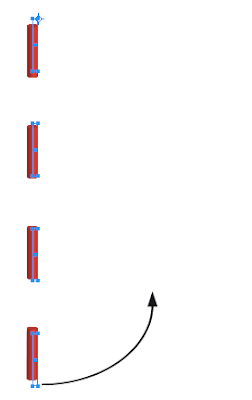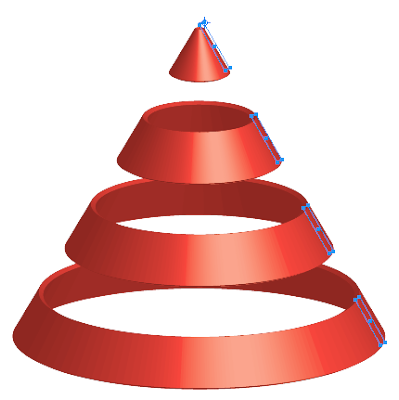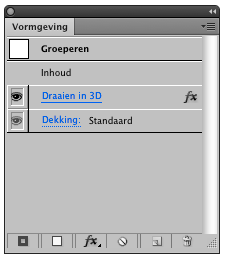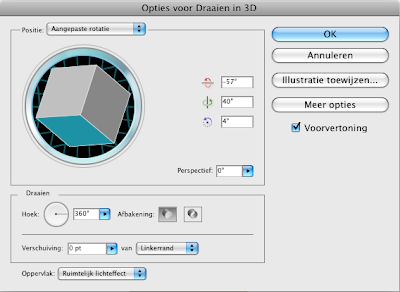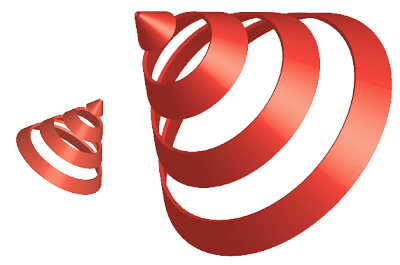
In deze tutorial laat ik zien hoe je een logo in 3D kunt zetten. In dit geval het vignet van Opatel.
1. Begin met het maken van een rechthoek van 1mm breed en 10 mm hoog. Geef deze een rode vulling.

2. Selecteer deze rechthoek en dupliceer deze naar beneden. In dit voorbeeld heb ik de rechthoek 20 mm naar beneden geplaatst.
3. Herhaal dit nog twee keer. Je hebt nu vier rechthoek direct onder elkaar staan. Zorg er wel voor dat ze exact uitgelijnd staan.

4. Selecteer de vier rechthoeken en maak er een groep van via Control/Command-G.
5. Ga naar Effect> 3D> Draaien (Revolve). Gebruik de standaard instelling en klik OK.
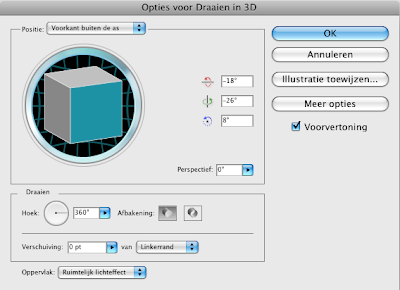
6. De vier rechthoeken zijn nu veranderd in vier cilinders.
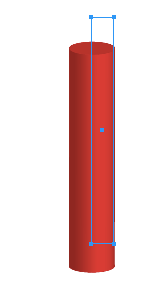
7. Kies het roteergereedschap. Klik eenmaal op de rechterbovenhoek van de bovenste rechthoek. Ga met je muis naar de rechter onderhoek van de onderste rechthoek en sleep deze naar rechts. De vier rechthoeken worden nu geroteerd.
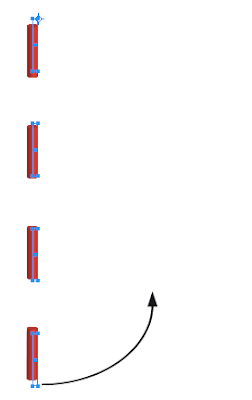
Laat je muis los. De 3D vorm wordt nu opnieuw opgebouwd.
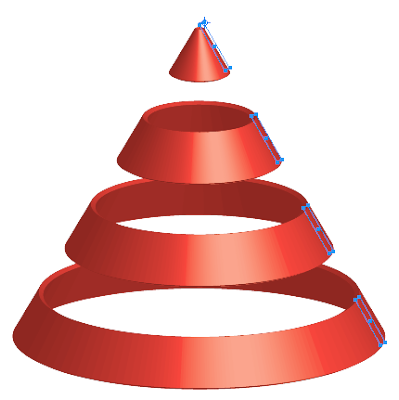
8. Voor het aanpassen van de stand van de 3D-vorm heb je het palet 'Vormgeving' (Appearance) nodig. Dubbelklik op het FX-symbool om het 3D-dialoogvenster weer op te roepen.
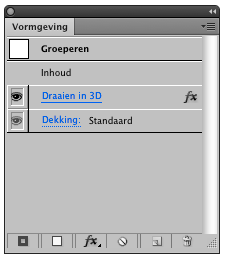
Zet de Voorvertoning aan en versleep de kubus in de gewenste stand.